Oszczędzająca czas wiedza dotycząca oprogramowania i sprzętu, która pomaga 200 mln użytkowników rocznie. Poprowadzi Cię z poradami, wiadomościami i wskazówkami, aby ulepszyć swoje życie technologiczne.. Naj jak to zrobić?
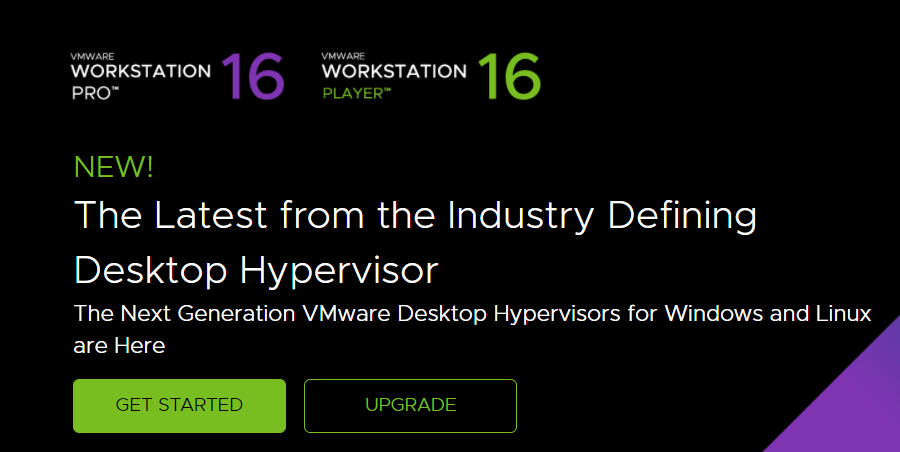
VMWare Workstation jest bardziej podobny do VirtualBox. I, podobnie jak VirtuaBox, działa w systemie Debian, emulując sprzęt Raspberry Pi na komputerach z systemem Windows i Linux. Oprócz emulacji Raspberry Pi, VMWare Workstation może być również używany do emulacji innych systemów operacyjnych.
Aby stworzyć wirtualną maszynę dla emulatora Raspberry Pi za pomocą VMWare Workstation, wystarczy pobrać Wersja programu dla systemu Windows (lub Linux) i uruchom polecenie „execute” (.exe), aby zainstalować (i uruchomić) go na swoim system.
Po udanej instalacji możesz zainicjować emulator Raspberry Pi, tworząc nową maszynę wirtualną, a następnie otwierając plik Raspbian iso.
Po zakończeniu całej konfiguracji możesz zaktualizować i ponownie uruchomić komputer. Po tym Raspberry Pi jest teraz w pełni sprawny na stacji roboczej i możesz teraz kodować w emulowanym trybie Raspberry Pi na swoim komputerze.

VMware Workstation
Przenieś wirtualizację na wyższy poziom dzięki najszerszej obsłudze systemów operacyjnych i wysokiej wydajności!
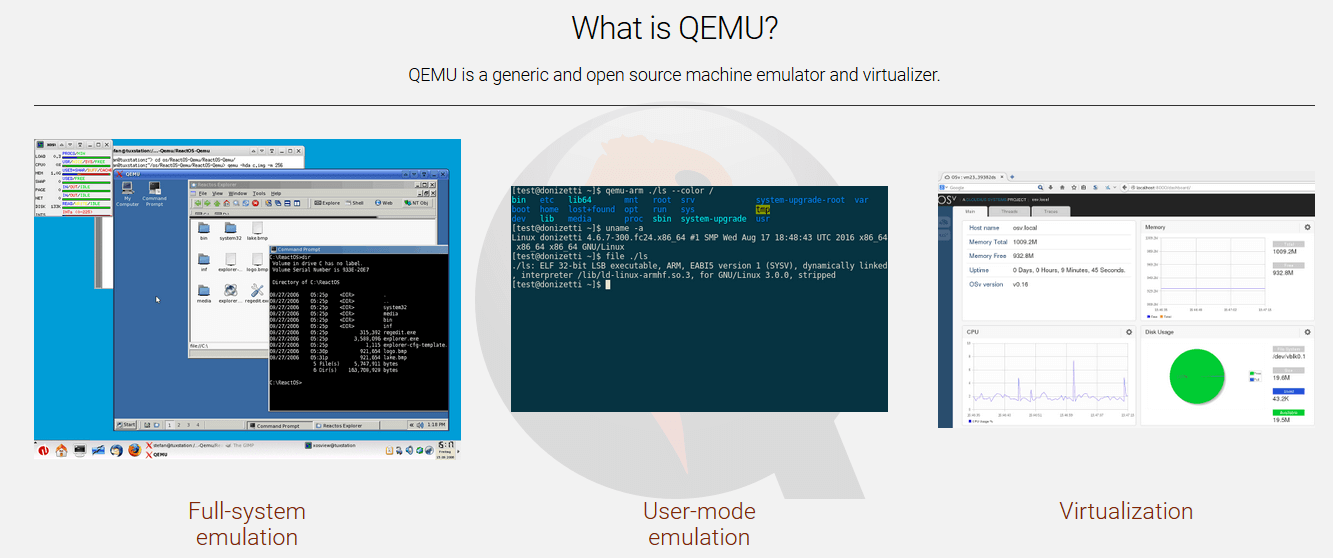
Quick-EMULator, dogodnie znany jako QEMU, to standardowy emulator systemu operacyjnego na rynku, który obsługuje wyznaczony procesor wirtualizacji Raspberry Pi. W związku z tym jest to prawdopodobnie najbardziej idealny program do emulacji systemu operacyjnego Raspberry Pi w systemie Windows.
Używanie QEMU do emulowania Raspberry Pi wymaga pewnej wiedzy, a także zestawu wstępnie zainstalowanych programów, takich jak poprawki jądra, sterowniki i tym podobne. Mówiąc najprościej, aby rozpocząć proces konfiguracji, musisz wpisać zestaw poleceń (.bat) w swoim) Notatnik lub edytor tekstu. Dlatego lepiej nadaje się dla użytkowników z pewnym doświadczeniem w kodowaniu.
Quick EMUlator nie jest ciężkim programem, ponieważ ma średni rozmiar tylko 550 MB; dlatego jest obsługiwany na praktycznie wszystkich komputerach z systemem Windows. Ponadto emulowane Raspberry Pi na niedawno opracowanych komputerach (takich jak Windows 10/8.1/8) działa z podobną szybkością co oryginalny sprzęt RPi.
QEMU, jako aplikacja o otwartym kodzie źródłowym, można pobrać i zainstalować bezpłatnie. Możesz uzyskać wszystkie narzędzia (i informacje) wymagane do bezpiecznej instalacji i obsługi systemu operacyjnego Raspberry Pi na QEMU on Sourceforge.
⇒ Get QEMU
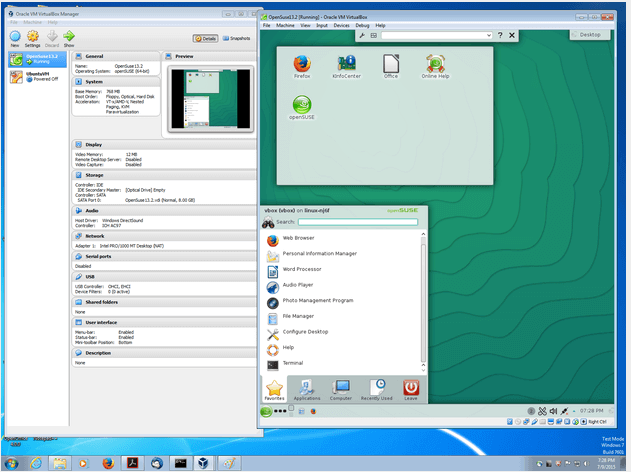
VirtualBox to znany program do wirtualizacji sprzętu (i emulacji) i jest jednym z najlepszych emulatorów Raspberry Pi dla systemu Windows. Obsługuje maszynę wirtualną, która umożliwia tworzenie wirtualnej imitacji dowolnego systemu operacyjnego w systemie komputerowym.
W związku z tym VirtualBox oferuje możliwość uruchomienia systemu operacyjnego Raspberry Pi na komputerze z systemem Windows. Jest to szczególnie idealne rozwiązanie dla użytkowników z niewielką lub zerową wiedzą na temat kodowania. Posiada przyjazny dla użytkownika interfejs, co czyni go bardzo łatwym w użyciu.
Wszystko, co musisz zrobić, to zainstalować Raspberry Pi na VirtualBox, aby stworzyć maszynę wirtualną. Następnie możesz uruchomić program z tego miejsca.
Uruchom skanowanie systemu, aby wykryć potencjalne błędy

Pobierz Restoro
Narzędzie do naprawy komputera

Kliknij Rozpocznij skanowanie aby znaleźć problemy z systemem Windows.

Kliknij Naprawić wszystko rozwiązać problemy z opatentowanymi technologiami.
Uruchom skanowanie komputera za pomocą narzędzia Restoro Repair Tool, aby znaleźć błędy powodujące problemy z bezpieczeństwem i spowolnienia. Po zakończeniu skanowania proces naprawy zastąpi uszkodzone pliki świeżymi plikami i składnikami systemu Windows.
W przeciwieństwie do QEMU, VirtualBox nie obsługuje chipsetów ARM (takich jak Raspbian), chociaż konfiguracja emulowanego Raspberry Pi z VirtualBox jest mniej skomplikowana. Niemniej jednak VirtualBox działa w systemie Debian, który jest zastrzeżonym systemem, na którym zbudowany jest Raspbian.
Po prawidłowym skonfigurowaniu maszyny wirtualnej reszta jest tak prosta, jak instalacja systemu operacyjnego Raspberry Pi i konfiguracja protokołów, takich jak język, klawiatura i partycje.
VirtualBox można pobrać bezpłatnie i jest kompatybilny z praktycznie wszystkimi nowoczesnymi komputerami z systemem Windows, w tym ze wszystkimi wersjami systemu Windows 10. Istnieją jednak wyznaczone wersje dla każdego zestawu komputerów. Dlatego użytkownicy powinni upewnić się, że pobierają oryginalną wersję na swoje systemy.
Po całym procesie możesz zacząć cieszyć się imitacją sprzętu i kodu Raspberry Pi tak wygodnie, jak chcesz na swoim komputerze z systemem Windows.
⇒VirtualBox
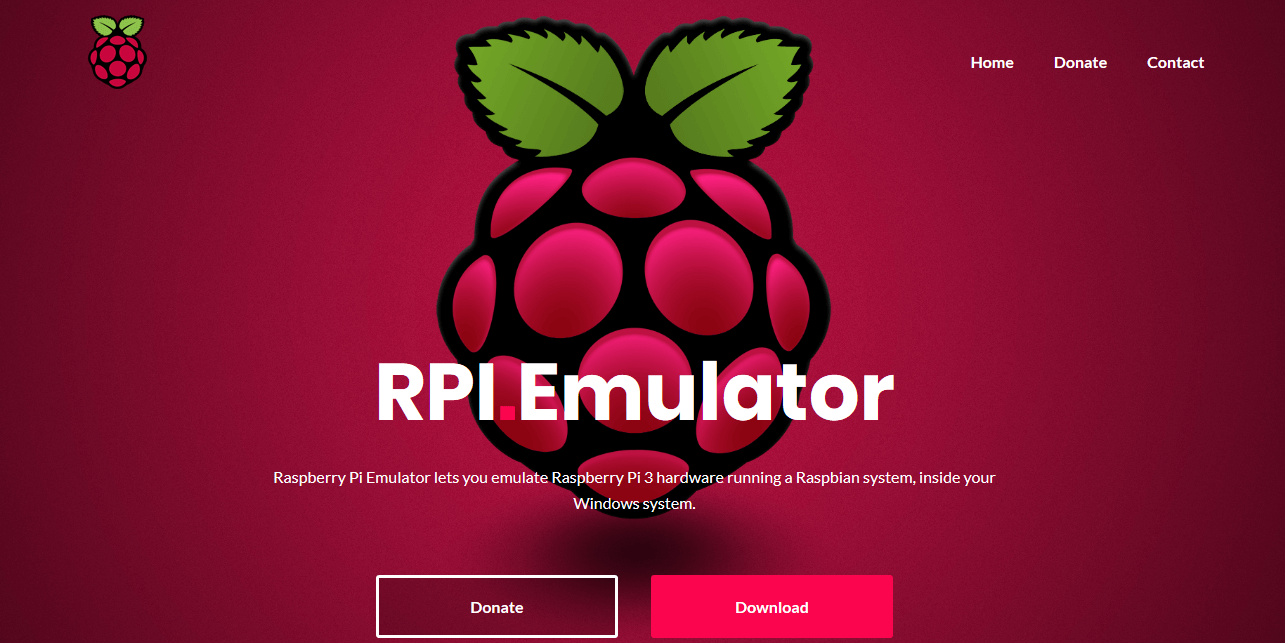
RPi-Emulator to nowo uruchomiony program komputerowy, który ma na celu ułatwienie emulacji środowiska Raspbian na komputerze z systemem Windows. Ten program jest jak uproszczony model QEMU z podobną konfiguracją, ale innym interfejsem użytkownika.
Emulator Raspberry Pi służy jako forma opakowania dla QEMU, którego głównym celem jest uproszczenie Raspberry Pi emulacji, jednocześnie poprawiając ogólną wydajność operacyjną symulowanego sprzętu na twoim komputer.
Zazwyczaj ten emulator Raspberry Pi zapewnia intuicyjny graficzny interfejs użytkownika (GUI), a także rozszerza pamięć systemową, aby pomieścić dane Raspbian.
Zasadniczo RPi-Emulator to nowy program, który umożliwia łatwe uruchamianie systemu Raspbian w systemie Windows komputer, aby emulować sprzęt Raspberry Pi 3 i cieszyć się nieograniczonym kodowaniem w systemie Windows PC.
⇒Get Emulator RPi
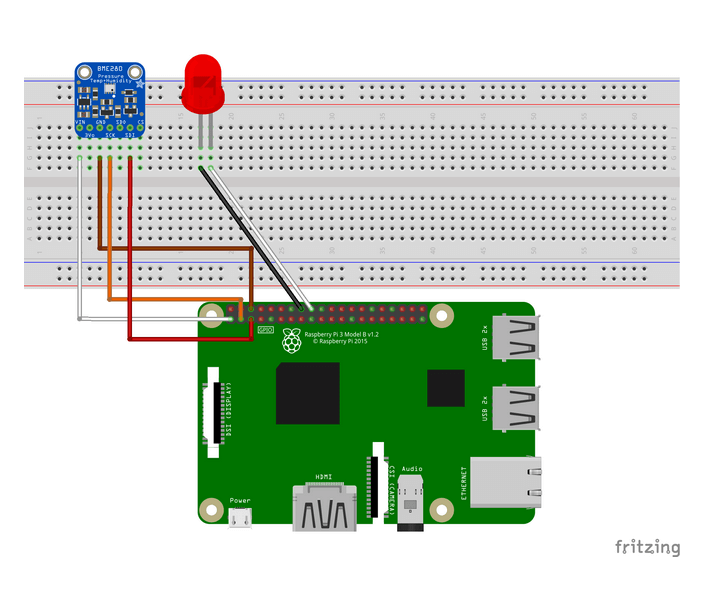
MS Azure ma wbudowaną opcję pobierania emulatora Raspberry Pi na komputer z systemem Windows. Zawiera również przyjazny dla użytkownika symulator klienta online. Te dwie funkcje pozwalają cieszyć się kodowaniem na komputerze z systemem Windows w emulowanym środowisku Raspbian, bez konieczności zakupu sprzętu Raspberry Pi.
MS Azure oferuje gotową konfigurację i nie wymaga żadnej formy poleceń liniowych (i tym podobnych), w przeciwieństwie do QEMU. Emulacja pulpitu Raspberry Pi z MS Azure jest tak prosta, jak pobranie i rozpakowanie pliku Zip programu na serwerze Azure. Dzięki temu możesz cieszyć się nieograniczonym kodowaniem na emulowanej platformie Raspberry Pi.
Jeśli jednak nie masz własnego wyznaczonego serwera platformy Azure, możesz łatwo emulować Raspberry Pi w trybie online, korzystając z symulatora klienta platformy Azure. W ten sposób możesz cieszyć się niezakłóconym kodowaniem za pomocą symulacji Raspbian na komputerze z systemem Windows, pod warunkiem, że masz stabilne połączenie internetowe.
⇒Uzyskaj Microsoft Azure
Wniosek
Raspberry Pi Desktop to komputer specjalnego przeznaczenia dla początkujących programistów i entuzjastów technologii. Chociaż komputer stacjonarny jest przystępny cenowo i łatwo dostępny, istnieje teraz kilka emulatorów, które mogą: zaoszczędzić pieniądze, a także dać Ci możliwość korzystania z kodowania oferowanego przez Raspberry Liczba Pi.
W związku z tym skompilowaliśmy i sprawdziliśmy pięć najlepszych emulatorów Raspberry Pi dla systemu Windows. Przyjmując dowolny z tych emulatorów, możesz cieszyć się praktycznie wszystkimi korzyściami oferowanymi przez sprzęt Raspberry Pi przy niewielkich kosztach lub bez żadnych kosztów.
POWIĄZANE PRZEWODNIKI, KTÓRE MUSISZ SPRAWDZIĆ:
- Jak naprawić uszkodzoną kartę SD w Raspberry Pi
- ASUS rywalizuje z Raspberry Pi dzięki mocniejszej płytce Tinker Board
- 6 najlepszych symulatorów IoT na PC
© Copyright Windows Raport 2021. Nie jest powiązany z Microsoft
![5 najlepszych gamepadów do emulacji do kupienia [Poradnik 2021]](/f/14a0a8433cc5568dfe3ebe91087f0723.jpg?width=300&height=460)

![NAPRAW: Błąd połączenia z serwerem Dolphin Traversal [Netplay]](/f/a4208f8c49305166b5fe9c2bfeb7ef58.jpg?width=300&height=460)